При включении своего ноутбука Hewlett-Packard пользователь может столкнуться с сообщением «Boot Device Not Found» и отказом компьютера загружаться. Причиной указанной дисфункции обычно являются ряд неверных настроек БИОС, но бывают и случаи, когда данная проблема возникает из-за выхода из строя жёсткого диска, или нарушения целостности операционной системы. В этой статье я расскажу, что это за сообщение, каковы причины данной дисфункции, и как избавиться от него на вашем ПК.
Причины дисфункции
В переводе данный текст звучит как «Загрузочное устройство не найдено», и обычно обозначает ситуацию, когда при включении компьютера система не обнаружила устройство, с которого должна быть произведена загрузка (или установка) операционной системы. Похожая ситуация, когда в диспетчере устройств не видна видеокарта была описана мной в прошлой статье.
Причинами такой дисфункции может быть следующее:
- Неверные настройки БИОС (UEFI) на компьютере;
- Используемый для загрузки жёсткий диск физически повреждён или вышел из строя;
- Загрузочный сектор или MBR жёсткого диска повреждены;
- Файлы операционной системы повреждены;
- Ваш ПК стал объектом атаки вирусных программ.
Как исправить ошибку «Загрузочное устройство не найдено» на HP
Для решения вопроса с Boot Device Not Found на HP рекомендую выполнить следующее:
- Измените значение параметра «Legacy Support» в БИОС с «Disabled» на «Enabled». Перейдите в БИОС (обычно это получается путём нажатия на Escape, а потом на F10), выберите вкладку «System Configuration», найдите там параметр «Legacy Support», и измените его значение с «Disabled» на «Enabled». Затем нажмите на F10 для сохранения изменений и перезагрузите ваш HP. После перезагрузки компьютер может попросить вас ввести код (его значение будет на экране) и нажать Enter для подтверждения изменений. Введите указанный код, нажмите Enter и компьютер произведёт стандартную загрузку ОС;
- Измените значение ряда параметров БИОСа. Перейдите в БИОС, выберите вкладку «System Configuration» — «Boot option». Измените значение опции «Security Boot» с «Enabled» на «Disabled». Затем жмём на «Clear all secure boot keys», вводим цифры (pass code), которые расположены чуть выше и жмём на ввод.
Введите указанные цифры ключа
Затем меняем значение параметра «Legacy Support» из «Disabled» на «Enabled». В опции «Legacy boot order» выбираем, с чего мы хотим загружаться (обычно, это жёсткий диск ноутбука – hard disk). Для сохранения произведённых изменений жмём на F10, потом на «Yes», и перезагружаем наш ПК, это может помочь избавиться от ошибки на ноутбуке HP;
- Проверьте, виден ли в БИОС ваш жёсткий диск, чтобы устранить Boot Device Not Found. Если нет, тогда проверьте плотность его подключения (выключаем лэптоп, отключаем блок питания, снимаем нижнюю крышку, батарею, отключаем жёсткий диск, визуально проверяем его контакты, подключаем обратно жёсткий диск, батарею, ставим обратно крышку, подключаем блок питания и включаем ноутбук). Если винчестер вновь не виден, тогда есть вероятность, что он вышел из строя (проверьте работоспособность в сервисном центре) или повреждены шлейфы к нему (встречается довольно редко);
- Выполните hard reset вашего HP. Выполнение аппаратного сброса вашего лэптопа (hard reset) позволяет очистить память и восстановить корректные связи между БИОС и аппаратной начинкой ПК. Отключите все внешние, подключенные к ПК, устройства (в частности, USB и блок питания), изымите аккумулятор из ноутбука. Затем нажмите на кнопку питания (Power) и держите её нажатой в течение 15 секунд.
Потом подключите обратно аккумулятор и блок питания, другие внешние устройства не подключайте. Нажмите на кнопку питания, в появившемся меню выберите «Обычная загрузка Виндовс» (Start Windows Normally), и нажмите ввод.
- Загрузите настройки БИОС по умолчанию. Перейдите в БИОС, нажмите на F9 и загрузите настройки БИОС по умолчанию. Затем нажмите на F10, подтвердите изменения, и перезагрузите ваш компьютер;
- Выполните тест вашего компьютера с помощью HP PC Hardware Diagnostics UEFI. Выключите ваш компьютер, затем включите его и быстро нажимайте на клавишу F2. Когда меню HP PC Hardware Diagnostics UEFI появится на экране, выберите тест компонентов (Component Tests).
Заключение
Решить проблему Boot Device Not Found hard disk (3f0) станет изменение настроек БИОС, аппаратный сброс ПК (hard reset), а также проведение теста структурных элементов лэптопа. В большинстве случаев помогает первый из описанных мной способов, позволяющий устранить ошибку на вашем ПК.
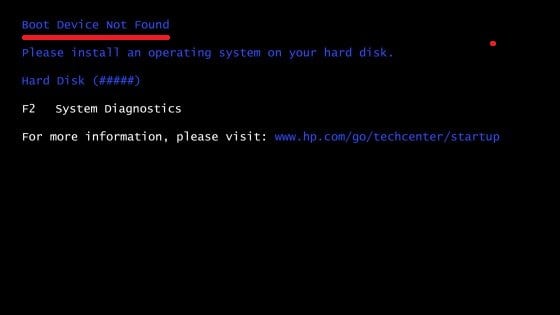

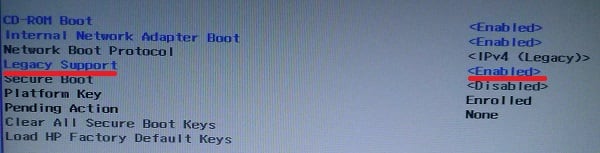
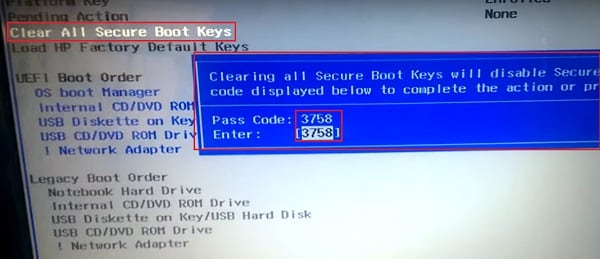









Вот если нет такого пункта «System Configuration»!
Нет! Жесткий рабочий на все 100% подключали к нему другой! все работает!
С этим ни как! подключили через ст пк! Все отлично пашет! В чем может быть дело!
Причем у многих такая проблема! в сети мало, что он этом пишут!, пишут только такие способы, что вы показали! хотя таких менюшек нет в старых биосах! Вот тебе и вопрос!
написал, что нет кодов — пусто! что делать?
Всё чётко получилось, респект вам!!!
У меня другой биос в нем ничего нет из описания. (hp probook 450 g1)
Что делать?
Решил проблему,у меня тоже другой Биос и нет такого меню
а как решили проблему у меня тоже другое меню напишите на емайл
novoselova_32@mail.ru
Не могу нажать на clear all secure boot keys. Что делать? Помогите пожалуйста!
У меня нечего не праисходит
Нет кода,что делать ?
Спасибо. Сэкономил от 500 до 1000 р. Всё описано доходчиво. Я далёк от настроек, а тут получилось первый раз. За биос за всё время я отдал тыщи две. Ещё раз спасибо.
Помогло: поск работал только от сети — аккум сломан -, то отсоединил провод, аппарат включился, нажал вкл, включился на пару сек и так раза три, пока из аккум не вышли остатки электиричва и не перестал включаться вообще. Далее подключил провод, нажал, задержал кнопку сек на 10 и заработало — понятия не имею, ч делал. Само предложение попробовать отключить аккум вычитал в данной статье, но поск и так не работает, то мне достаточно откл от сети.
А до события месяц появлялось сообщ о системной ошибке при выходе из спящего режима, поск не включаю вообще. Но вниман не обращал, пока авось не клюнул. Благодарю автора статьи.
Спасибо реально помог мне ваши совети
лучший обзор.все заработало.спасибо!)
Заработало по первому пункту. Автору респект и уважуха! Хотя очень не хотелось лезть в настройки UEFI-BIOS
Всё решил через «Legacy Support», огромное спасибо, я очень благодарен. Ошибка появилось при вскрытии крышки ноутбука с целью посмотреть на оперативку, была всего-то снята краска и аккумулятор, причем ничего кроме просмотра на оперативки не было, было довольно неожиданно встретить данную ошибку, несказанно благодарю автора